hogyan kell konfigurálni és használni az automatikus kiegészítést a Vim segítségével
amikor szövegszerkesztőt használ a munkához, a legnagyobb gond lehet, hogy minden egyes szót be kell írnia, különösen akkor, ha sok függőben lévő feladat van. Ha mindig megpróbál megoldásokat találni az unalmas feladatok megkönnyítésére, az automatikus kiegészítés egyike azoknak a funkcióknak, amelyek hatékonyabbá tehetik a munkafolyamatot. A Vim auto-complete funkciója javaslatokat ad a kontextus alapján, és kiválaszthatja a legmegfelelőbb szót a javaslatok közül anélkül, hogy saját maga kellene beírnia. Ez a cikk elmagyarázza, hogyan kell konfigurálni és használni a Vim auto-complete funkciót az Ubuntu 20.04-ben.
- az Auto-Complete konfigurálása és használata vim-mel
- az Automatikus kiegészítés konfigurálása és használata szöveges fájlokban a vim segítségével
- hogyan kell konfigurálni és használni az automatikus kiegészítést a JavaScript szintaxisban a Vim segítségével
- hogyan kell beállítani és használni az automatikus teljes Html kódot Vim
- az Automatikus kiegészítés konfigurálása és használata a CSS szintaxisában a Vim segítségével
- hogyan kell konfigurálni és használni az automatikus kiegészítést PHP kódban a VIM segítségével?
- következtetés
az Auto-Complete konfigurálása és használata vim-mel
először hozzon létre egy dummy fájlt az alább említett öt módszer gyakorlásához. Ehhez hajtsa végre a következő lépéseket:
- írja be a következő parancsot a terminálba, majd nyomja meg az Enter billentyűt:
vim DummyFile.txt
cserélje ki a “DummyFile” kifejezést a létrehozni kívánt fájl nevére. A kiterjesztését az Ön igényei szerint is módosíthatja, bár ez a fájl önmagában elegendő lesz a cikkben tárgyalt összes módszerhez. Ez a parancs a következő képen is látható:
- a parancs végrehajtása után egy üres szövegfájl jelenik meg a képernyőn.
az Automatikus kiegészítés konfigurálása és használata szöveges fájlokban a vim segítségével
az automatikus kiegészítés funkció alapértelmezés szerint a Vim szöveges fájlokhoz van konfigurálva. Ezért csak meg kell tanulnia, hogyan kell használni ezt a funkciót. A Vim-Mel történő automatikus kiegészítés konfigurálásához és használatához hajtsa végre a következő lépéseket:
- nyomja meg az Esc+ i billentyűt az előző lépésben létrehozott dummy fájlban lévő tetszőleges szöveg beszúrásához. Ebben az esetben két sort írtam, valamint a C betűt, az alábbi képen kiemelve:

- a szó automatikus kiegészítésének aktiválásához nyomja meg a Ctrl+ n billentyűkombinációt. Ha azonban csak egyetlen egyezés van, akkor a VIM automatikusan kitölti ezt a szót, amint az a következő képen látható:
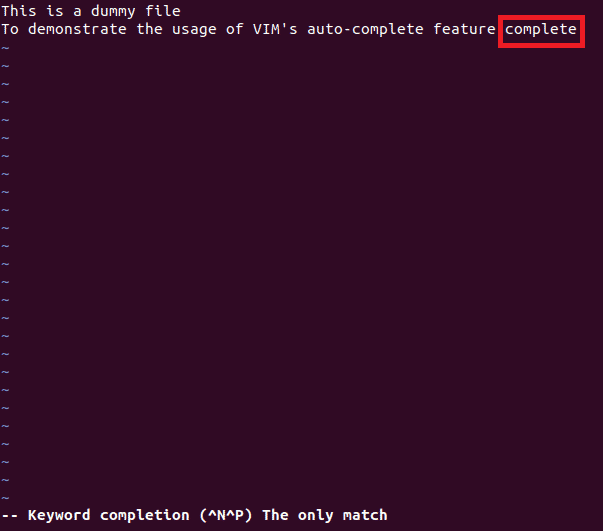
hogyan kell konfigurálni és használni az automatikus kiegészítést a JavaScript szintaxisban a Vim segítségével
az automatikus kiegészítés konfigurálásához és használatához a JavaScript szintaxisban a Vim segítségével hajtsa végre a következő lépéseket:
1. Váltson a Vim Cmdline módjára az Esc megnyomásával, majd egy kettősponttal.
2. Írja be a következő parancsot, majd nyomja meg az Enter billentyűt:
Ez a parancs az alábbi képen is látható:
![]()
3. Váltson Beszúrás módra, és kezdje el beírni a JavaScript szintaxist.
ebben a példában, én csak írt dokumentumot, majd megnyomtam a Ctrl+ x, majd Ctrl+ o. Vim mutatott nekem egy listát a javaslatokat, amint az a következő képen:
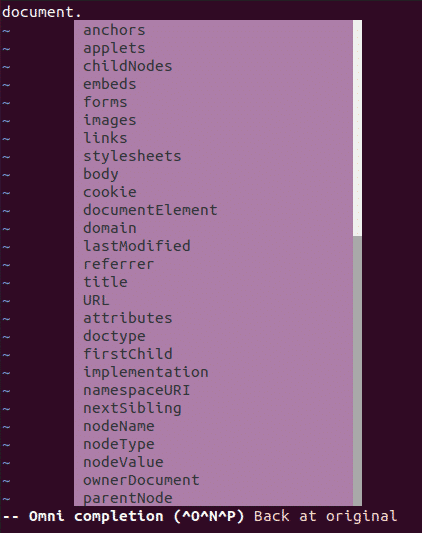
hogyan kell beállítani és használni az automatikus teljes Html kódot Vim
konfigurálásához és használatához automatikus teljes Html kódot Vim, hajtsa végre a következő lépéseket:
1. Váltson Cmdline módra az Esc megnyomásával, majd egy kettősponttal (;).
2. Írja be a következő parancsot, majd nyomja meg az Enter billentyűt:
Ez a parancs az alábbi képen is látható:
![]()
3. Váltson Beszúrás módra, és kezdje el beírni a Html kódot.
ebben a példában írtam <!A Vim megmutatta a javaslatok listáját, amint az a következő képen látható:
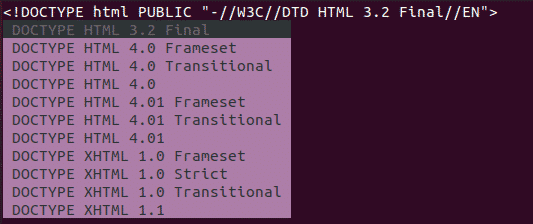
az Automatikus kiegészítés konfigurálása és használata a CSS szintaxisában a Vim segítségével
az automatikus kiegészítés konfigurálásához és használatához a CSS szintaxisában a Vim segítségével hajtsa végre a következő lépéseket:
1. Váltson Cmdline módra az Esc megnyomásával, majd egy kettősponttal (;).
2. Írja be a következő parancsot, majd nyomja meg az Enter billentyűt:
Ez a parancs az alábbi képen is látható:
![]()
3. Váltson Beszúrás módra, és kezdje el beírni a CSS szintaxist.
ebben a példában írtam font: és megnyomta a Ctrl + x, majd nyomja meg a Ctrl+ o. Vim megmutatta a javaslatok listáját, amint az a következő képen látható:

hogyan kell konfigurálni és használni az automatikus kiegészítést PHP kódban a VIM segítségével?
az automatikus kiegészítés konfigurálásához és használatához PHP kódban a Vim segítségével hajtsa végre a következő lépéseket:
1. Váltson Cmdline módra az ESC, majd a kettőspont megnyomásával.
2. Írja be a következő parancsot, majd nyomja meg az Enter billentyűt:
Ez a parancs az alábbi képen is látható:
![]()
3. Váltson Beszúrás módra, és kezdje el beírni a PHP kódot. A Vim megmutatta a javaslatok listáját, amint az a következő képen látható:

következtetés
Az ebben a cikkben tárgyalt módszerek követésével könnyen konfigurálhatja és használhatja az automatikus kiegészítés funkciót a VIM-ben egyszerű szöveges fájlokkal, valamint különböző szkriptnyelvekkel.